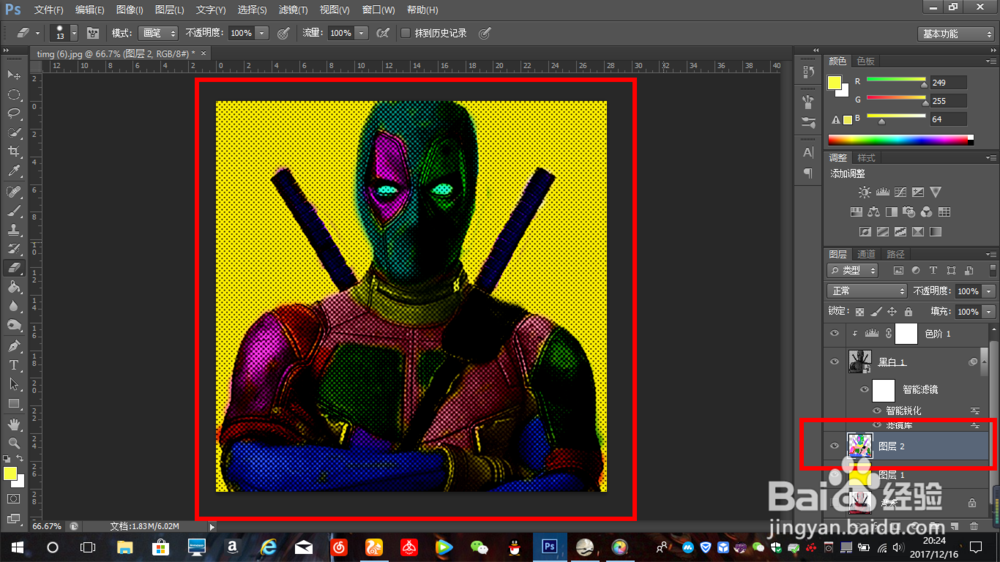1、用PS打开照片,并复制一个图层,关闭原图通道。

2、用快速选择工具选出人物,并给图层1建立蒙版,将人像抠出。
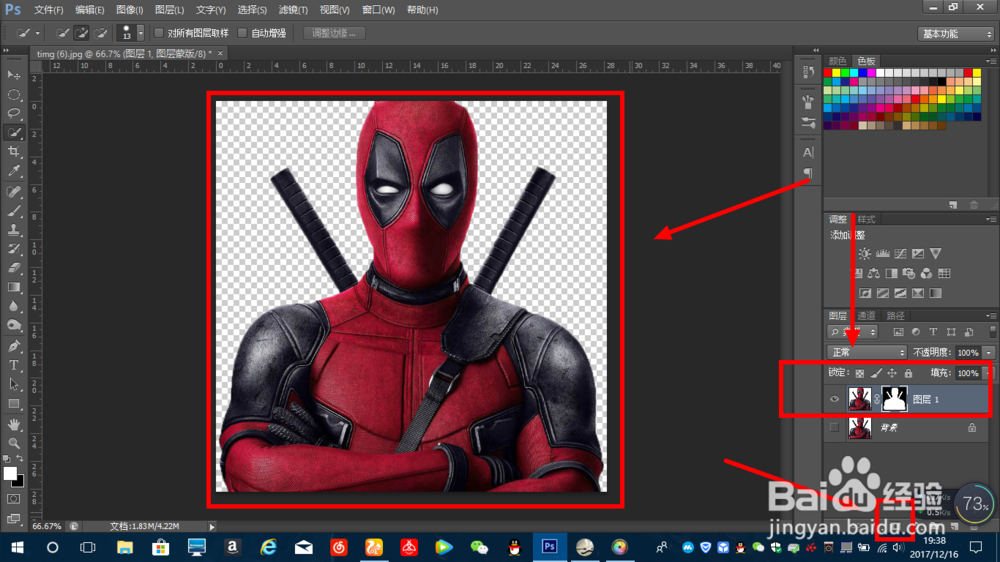
3、在图层1下面新建一个空白图层,并填充白色。

4、给图层去色,让成为黑白色。

5、将除原图外的图层按住ctrl选中并按ctrl+e,合并图层。
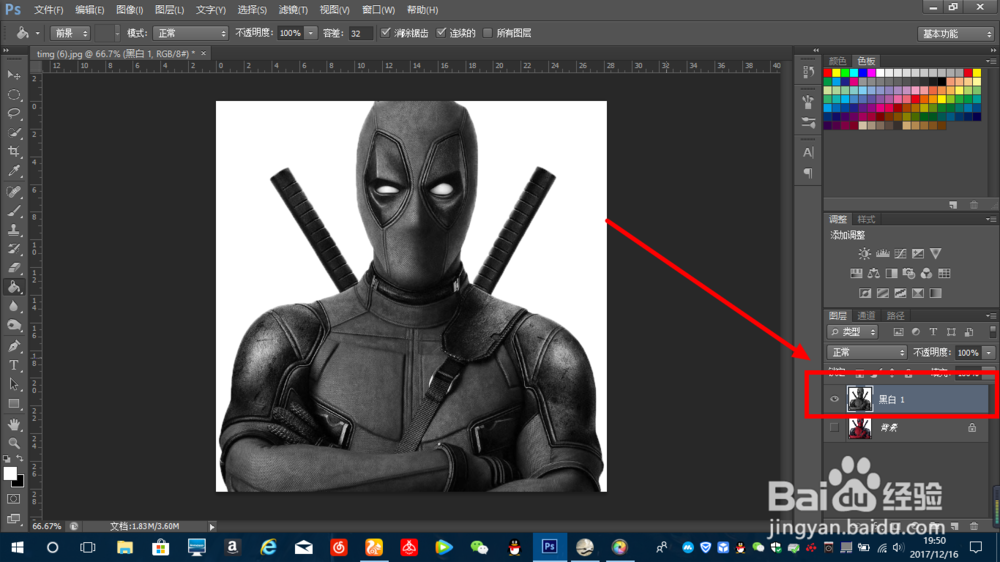
6、在滤镜中找到滤镜库,在滤镜库中找到素描里的半调图案,根据自己照片的分辨率调整网点多少即可,后确定。
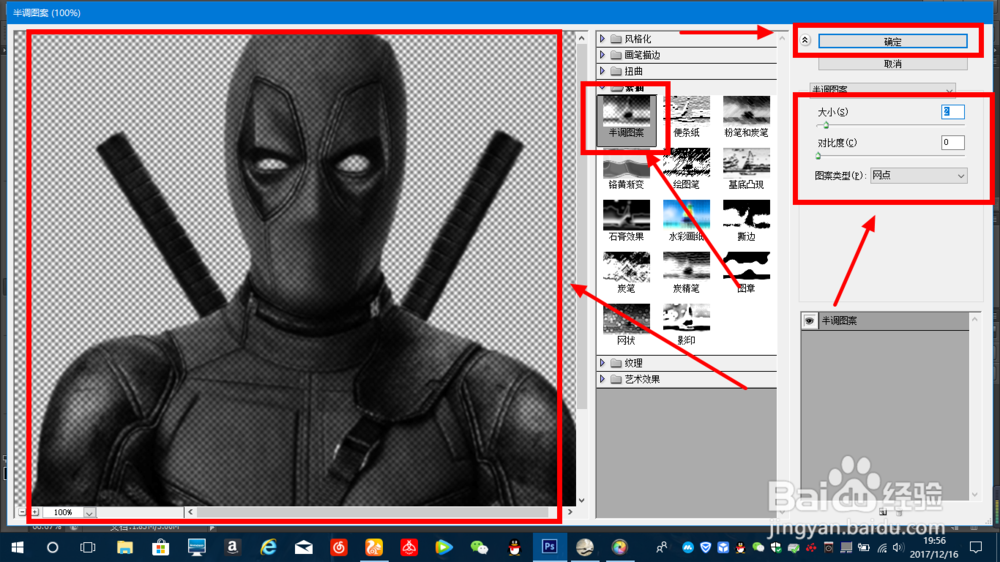
7、在滤镜中找到锐化里的智能锐化,如图调整好确定。
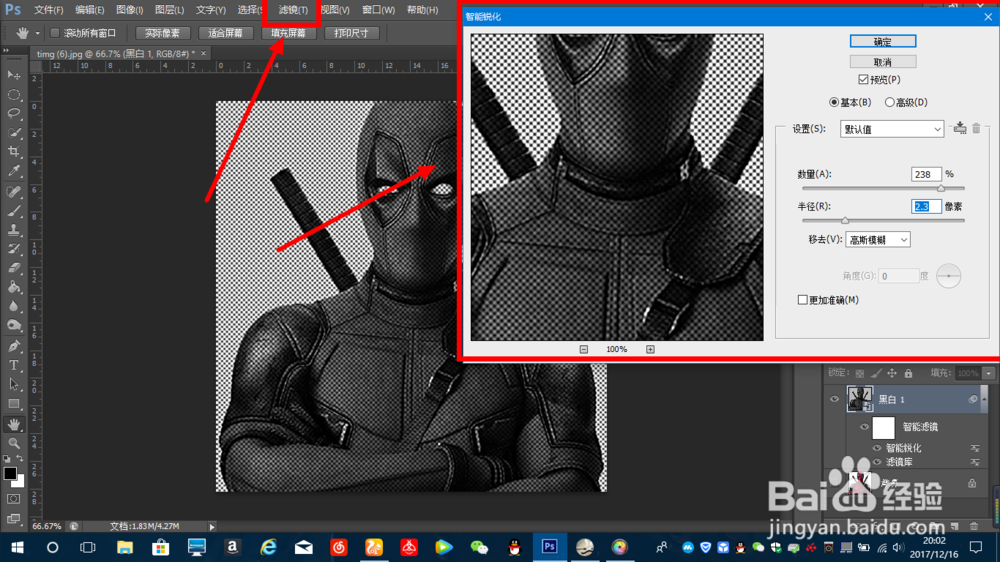
8、再添加一个色阶。

9、在图层1下面新建一个图层,并填充一个自己需要的背景颜色,然后将图层1的混合模式变成线性加深。
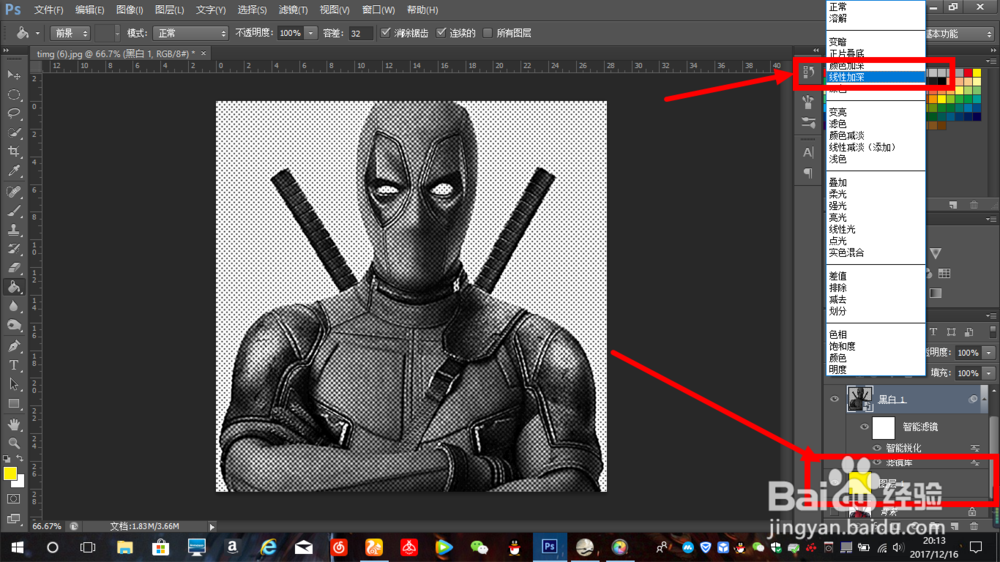
10、然后呢再在刚才新建图层的上面新建一个图层,在这个图层上选择画笔,选择颜色,给自传陔侔抒己上色就好了,哈哈我这个示范的涂的不走心,乱七八糟的,可怜死侍。